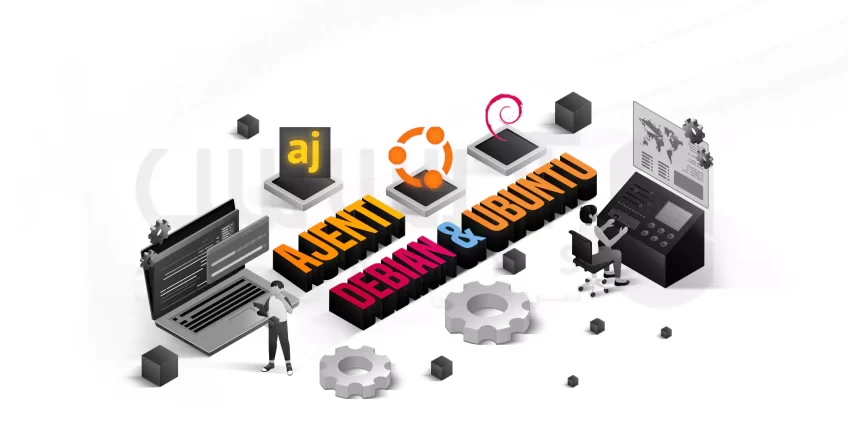
Ajenti یک کنترل پنل مدیریت بر پایه وب است که رایگان و متن باز بوده و به شما این امکان را می دهد که طیف گسترده ای از وظایف مدیریت سرور مانند نصب و به روز رسانی بسته ها، مدیریت خدمات و موارد دیگر را انجام دهید. Ajenti که در پایتون و جاوا اسکریپت نوشته شده است، یک رابط کاربری قدرتمند و بصری را ارائه می دهد. علاوه بر این، نصب آن آسان بوده و یک ابزار مناسب برای افراد مبتدی یا کاربرانی که دانش پیشرفته لینوکس ندارند نیز هست.
فهرست مطالب
آموزش نصب کنترل پنل Ajenti در اوبونتو
در این مقاله، نحوه نصب کنترل پنل Ajenti را در توزیعهای دبیان و اوبونتو برای مدیریت سرورها نشان خواهیم داد. برای نمایش نصب و عملکرد، ما آن را روی اوبونتو 22.04 Jammy JellyFish نصب خواهیم کرد.
پیش نیازها
- دبیان نسخه 9 و نسخه های بعدی
- اوبونتو نسخه 18.4 و نسخه های بعدی
نصب کنترل پنل Ajenti در اوبونتو
برای شروع، به نمونه سرور اوبونتو خود وارد شوید و مخازن بسته محلی را به روز رسانی کنید.
sudo apt update
پس از به روز رسانی، به مرحله بعدی بروید و اسکریپت نصب Ajenti را دانلود کنید، که این کار نصب Ajenti را آسان تر می کند. برای استفاده از این مزیت، ابتدا باید اسکریپت نصب Ajenti را با استفاده از دستور curl مانند شکل دانلود کنید.
curl -O https://raw.githubusercontent.com/ajenti/ajenti/master/scripts/install.sh
پس از دانلود، اسکریپت نصب را به عنوان کاربر sudo اجرا کنید.
sudo bash ./install
همانطور که قبلا ذکر شد، اسکریپت نصب فرآیند نصب Ajenti را خودکار می کند و در زمان و تلاش شما برای نصب دستی Ajenti صرفه جویی می کند.
به طور خلاصه، اسکریپت نصب، موارد زیر را انجام می دهد:
- مخزن Universe را فعال می کند.
- فهرست بسته را به روز می کند.
- بسته های پیش نیاز از جمله وابستگی های پایتون 3 را نصب می کند.
- Ajenti و پلاگین های آنرا را نصب می کند.
- سرویس Ajenti systemd را راه اندازی می کند.
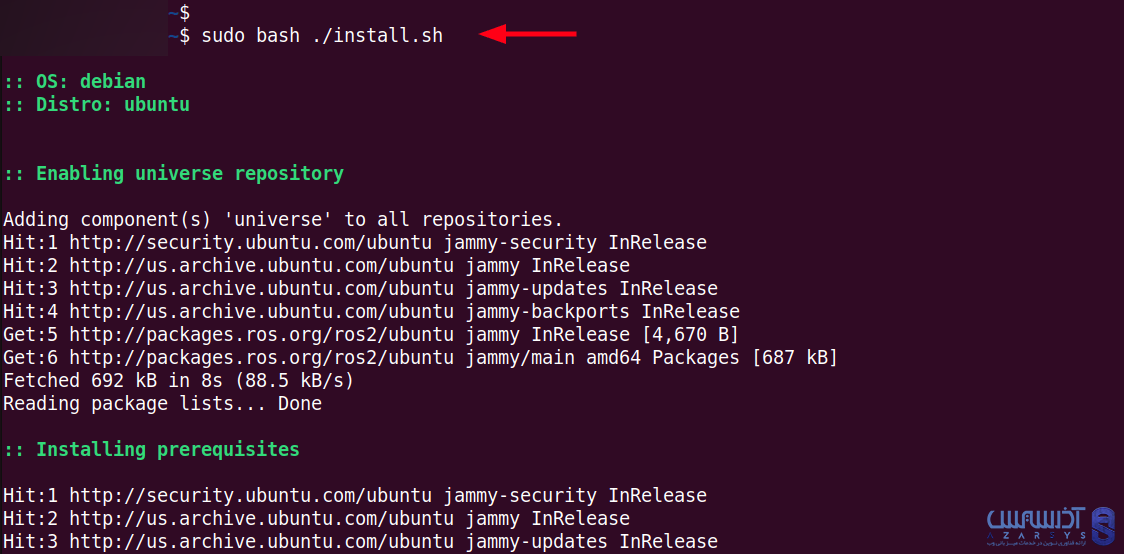
فرآیند نصب تقریباً 5 دقیقه طول می کشد تا تکمیل شود. در انتها باید خروجی زیر را مشاهده کنید که نشان دهنده موفقیت آمیز بودن نصب Ajenti است.
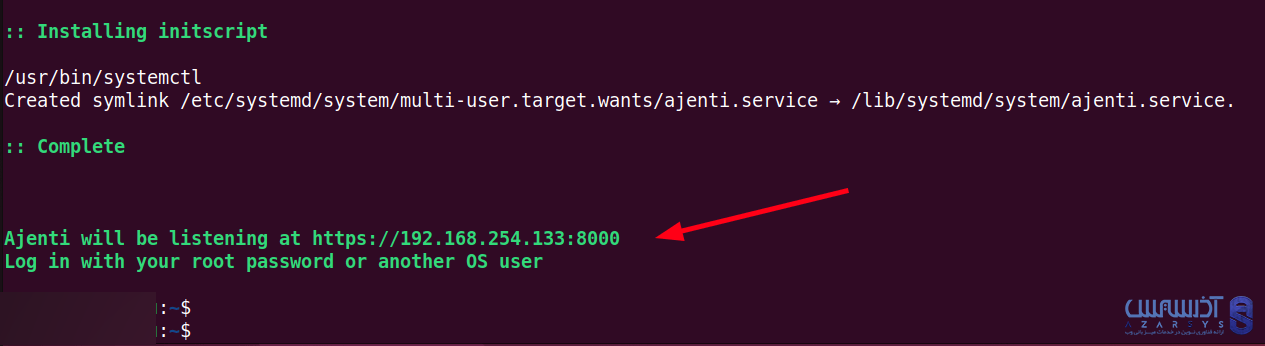
برای تایید اینکه سرویس Ajenti درحال اجرا است، دستور زیر را اجرا کنید:
sudo systemctl status agent
خروجی زیر نشان می دهد که Ajenti طبق انتظار اجرا می شود.
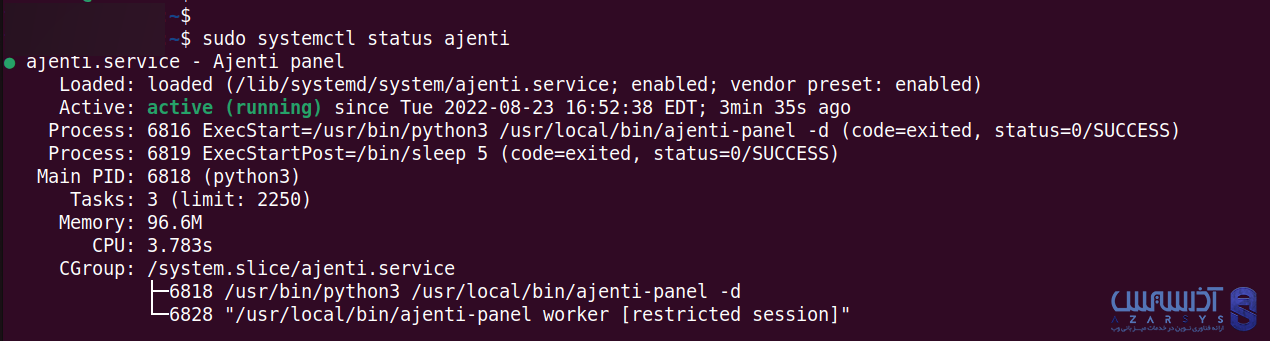
سرویس Ajenti را می توان با استفاده از دستورات زیر راه اندازی، متوقف و دوباره راه اندازی کرد.
sudo systemctl start agent
sudo systemctl stop agent
sudo systemctl restart agent
به طور پیشفرض، Ajenti به پورت TCP 8000 گوش می دهد. میتوانید این عملکرد را با استفاده از دستور ss مطابق شکل تأیید کنید.
ss -pnltue | grep 8000
اگر فایروال UFW نصب کرده اید، مطابق شکل پورت فایروال را باز کنید.
sudo ufw allow 8000/tcp
sudo ufw reload
با نصب Ajenti، تنها مرحله باقی مانده ورود به داشبرد Ajenti است. برای انجام این کار، با استفاده از آدرس زیر وارد شوید.
https://ip-address:8000
مشخصات root خود را وارد کنید و روی “login” کلیک کنید.
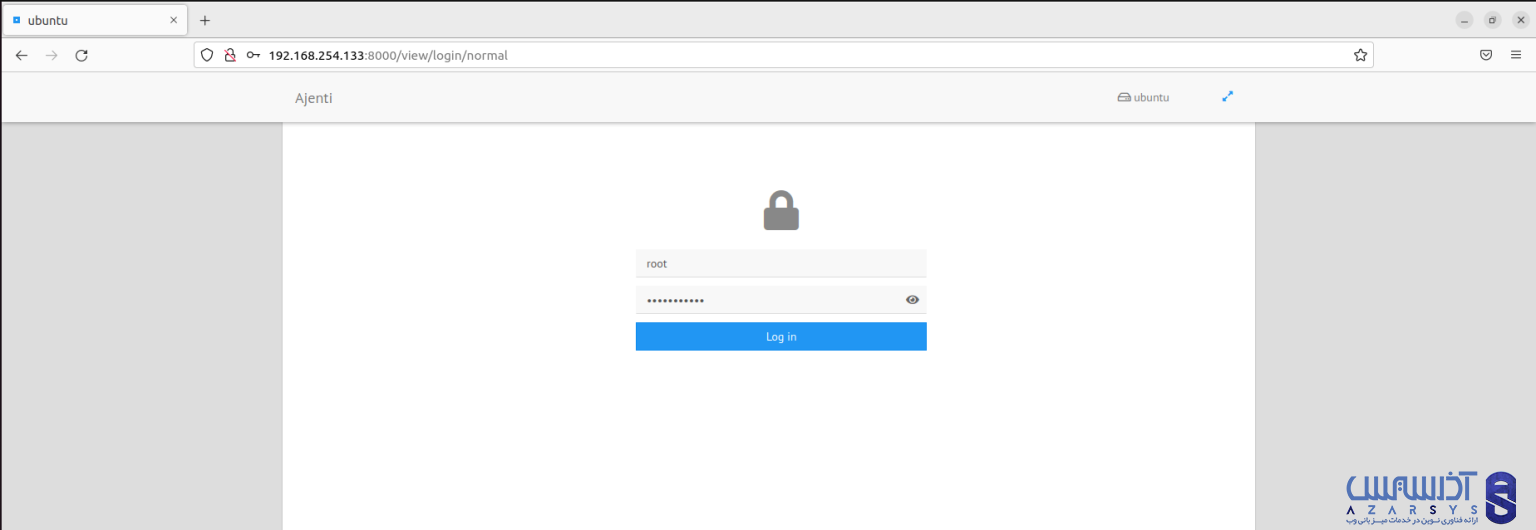
همانطور که در زیر نشان داده شده است، شما به داشبورد Ajenti هدایت می شوید. در یک نگاه، این امر سیستم متریک هایی ضروری مانند: زمان کار، استفاده از حافظه، مصرف CPU و میانگین بار را ارائه می دهد.
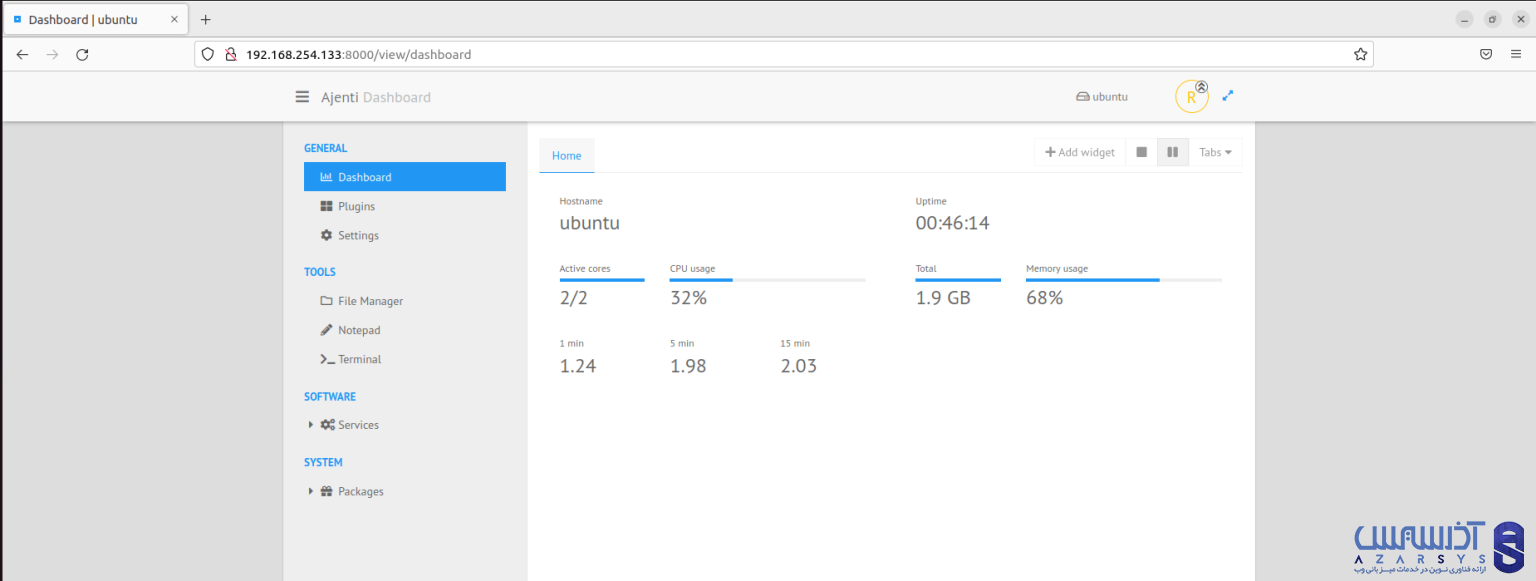
آذرسیس ارائه دهنده سرور مجازی لینوکس از 60 لوکیشن برتر دنیا
نتیجه گیری
در این مقاله در مورد نحوه نصب Ajenti در اوبونتو و دبیان بحث کردیم. با دستوراتی که در متن مقاله بررسی کردیم به راحتی می توانید آنرا را روی اوبونتو و دبیان نصب کنید. در ابتدا سرور های خود را به روز رسانی کنید و اسکریپت نصب Ajenti را نصب کنید. این فرآیند نصب Ajenti را برای شما خودکار می کند. Ajenti یک کنترل پنل متن باز و رایگان است که با استفاده از آن می توانید وظایف مدیریت سرور را انجام دهید. امیدواریم این مقاله برای شما مفید واقع شده باشد. منتظر سوالات و نظرات شما در بخش نظرات هستیم.
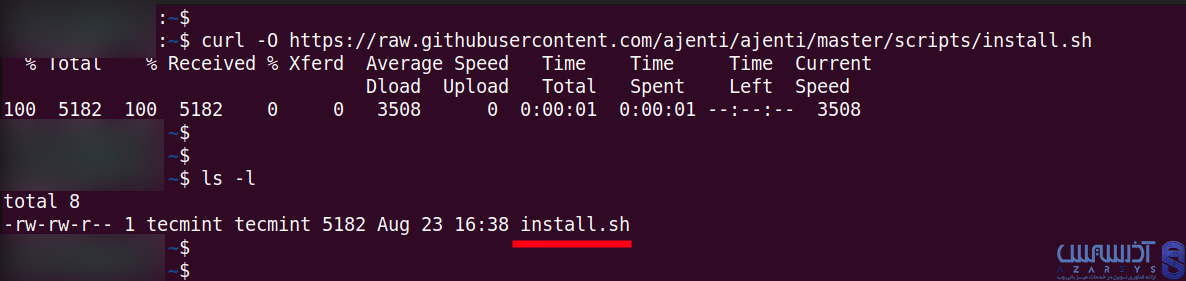


![5 آپدیت هسته گوگل 2022 20 5 آپدیت هسته گوگل [2022] و تاثیر آن روی سئو سایت - آذرسیس](https://azarsys.com/wp-content/uploads/2023/06/5-update-hasteye-google-150x150.webp)